¿En qué podemos ayudarte?
El acceso a los datos e información es fundamental tenerlo bien organizado en cualquier empresa. Parece sentido común indicar que un técnico no debiera ver la información que ha sido creada por el Director General, por poner un ejemplo.
También es posible que dentro de un equipo sea necesario hacer grupos de trabajo. Así, supongamos que en nuestro departamento comercial tenemos nuestra geografía dividida en 4 partes: Norte, Sur, Este y Oeste. Con esta división creamos 4 equipos para trabajar, todos con acceso a las mismas herramientas de gestión (oportunidades, cotizaciones, agenda). Cada equipo podrá ver la información de su compañero dentro de su equipo, pero no lo del equipo de otra zona.
También podemos tener un grupo de personas que tenga unas herramientas y otro grupo que tenga otras herramientas.
Finalmente, podemos tener un registro que lo vean unos compañeros de varias áreas y otros no y además podemos definir si un módulo tiene unas características especiales que cambian su nivel de permisos de acceso a la información.
¿Cuántas cosas no? ¿vayamos a explicarlas 1 a 1 con ejemplos de acceso a información
El sistema de perfiles de acceso a información
En Platzilla, a partir de la zona de configuración (pinchando arriba a la derecha) hay varios perfiles los cuales corresponden cada uno a una aplicación (que se compone a su vez de varios módulos) como se ve en la imagen a continuación:
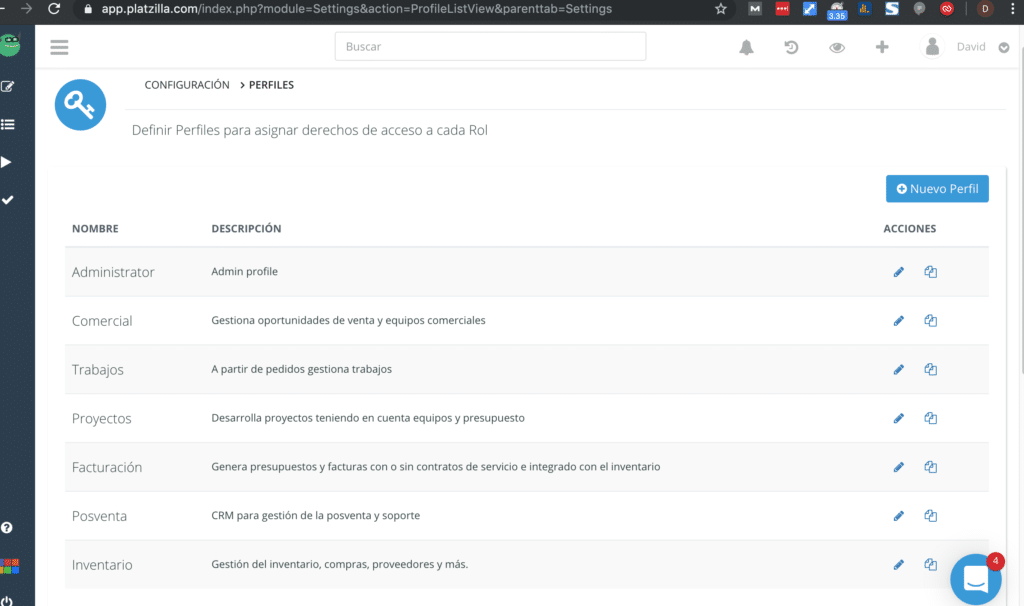
Estos perfiles por defecto no es necesario tocarlos. Quizás si en un momento determinado se decide tener un acceso a la aplicación con más o menos campos por ejemplo por parte de un equipo, pero sin necesidad de quitarle el acceso al información, una solución sería crear otro perfil de una misma aplicación o de varias aplicaciones y seleccionar los campos que se desean tener.
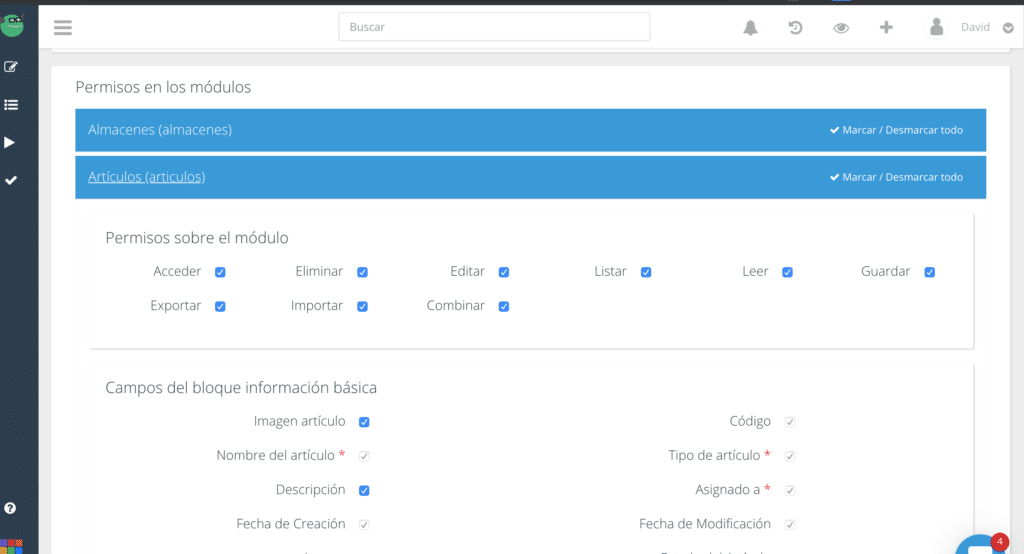
Esta acción ya es para usuarios muy audaces y expertos, por lo que no recomendamos hacerlo al inicio, pero sí saber que existe la posibilidad de crear distintos perfiles con distintas aplicaciones (aunque por defecto haya 1 perfil = 1 aplicación). Cualquier duda, por favor consultarnos usando el botón de ayuda abajo a la derecha (conversaciones).
Ahora bien, ¿basta con los perfiles? ¿qué se hace con los perfiles?. Estos perfiles se agregan al nivel de acceso a la información por Roles.
El acceso a información por Roles
Cuando se da de alta Platzilla viene con 3 roles por defecto
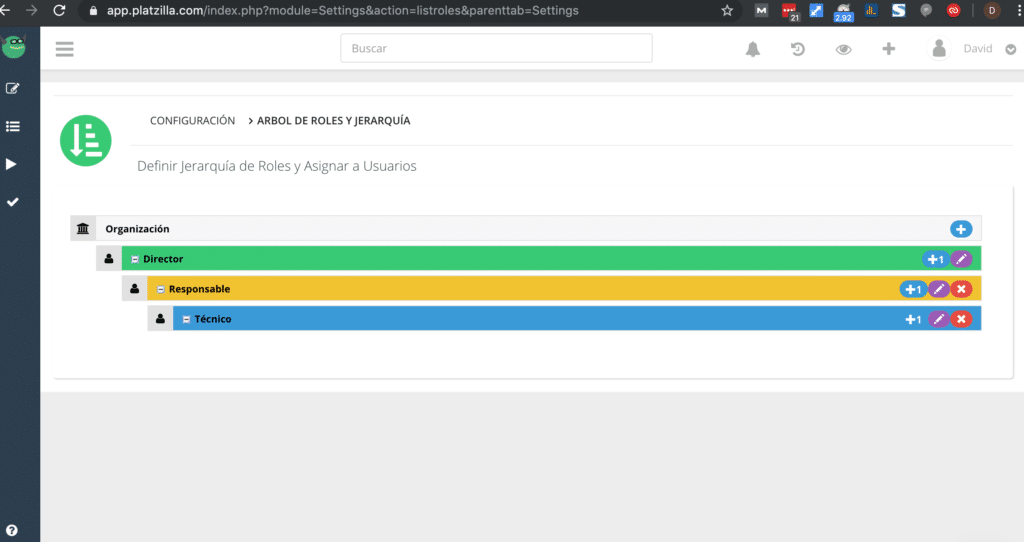
Sin embargo, se pueden poner todos los necesarios, es decir, se pueden crear toda una jerarquía empresarial. Claro, ya que en Platzilla no sabemos cómo es su empresa damos una jerarquía por defecto estándar con 3 perfiles. A medida que se den de alta usuarios, se pueden crear jerarquías nuevas. El sistema es sencillísimo, basta con pulsar “+” para crear un nivel inferior. Arrastrar un rol arriba o abajo si se desea mover y pinchar en el lapicero para editar.
¿Qué hay por defecto en cada Rol?
Por defecto, al entrar en cada rol hay un acceso a las aplicaciones que se hayan seleccionado:
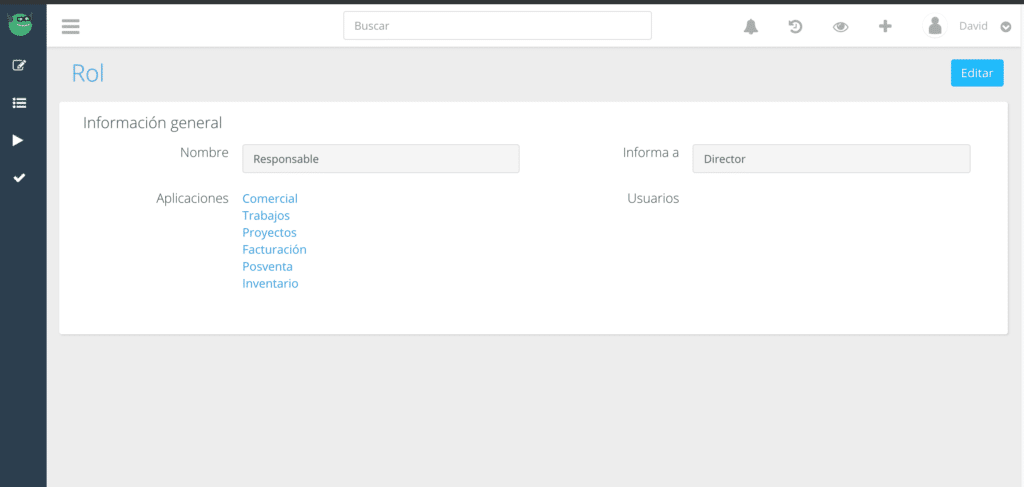
Quizás estes con la duda… ¿ha de tener todas las aplicaciones? La respuesta es no, pero por defecto, vienen cargadas con todas. Ya depende del responsable de su Platzilla cambiarlo y ponerlo a medida.
Dicho esto, si todos los roles vienen con las mismas aplicaciones en perfiles… ¿por qué tener roles distintos?
La respuesta es por acceso a información. Una cosa es acceder a la aplicación y otra bien distinta es acceder a la información. Por ejemplo, en una empresa pequeña, puede tener todo el equipo las mismas aplicaciones, pero sin embargo, la información no la ven todos. Es decir, en clientes, si el Director General crea un cliente y lo tiene asociado a él, no lo ven roles inferiores.
Ahora quizás te preguntes ¿Y si quiero que se comparta información en los módulos? Es aquí donde entra en juego los privilegios de acceso
Privilegios de acceso a la información en Platzilla
Los privilegios de acceso nos indican qué información queremos que sea pública o privada (sólo lo veo yo y los roles superiores). Como en toda la configuración de Platzilla se accede pinchando arriba a la derecha (debajo de tu nombre) y ahí en configuración, seleccionando la pestaña de configuración general/accesos y permisos.
Una vez ahí, veremos el listado de módulos de Platzilla y sus privilegios (por defecto todos los módulos son privados.
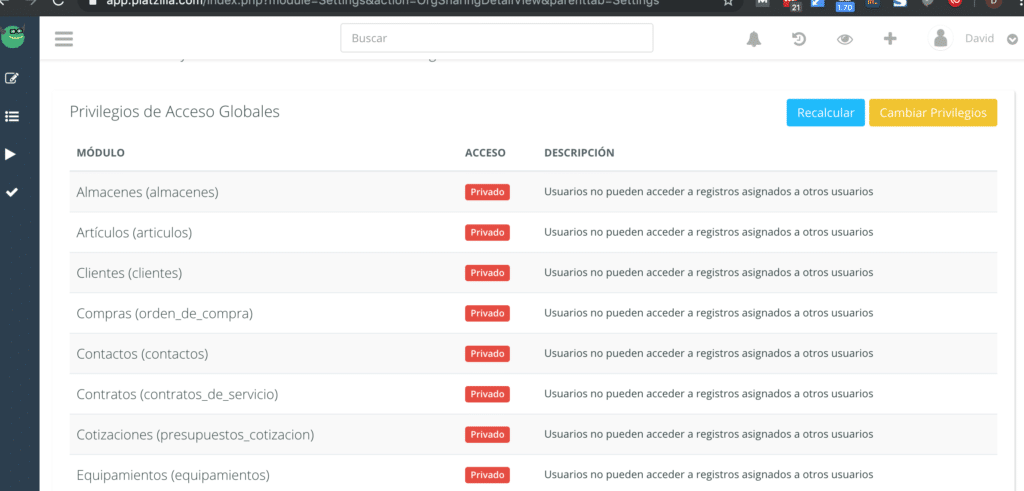
Pinchando en cambiar privilegios, modificamos el acceso a información como se ve en la siguiente pantalla:
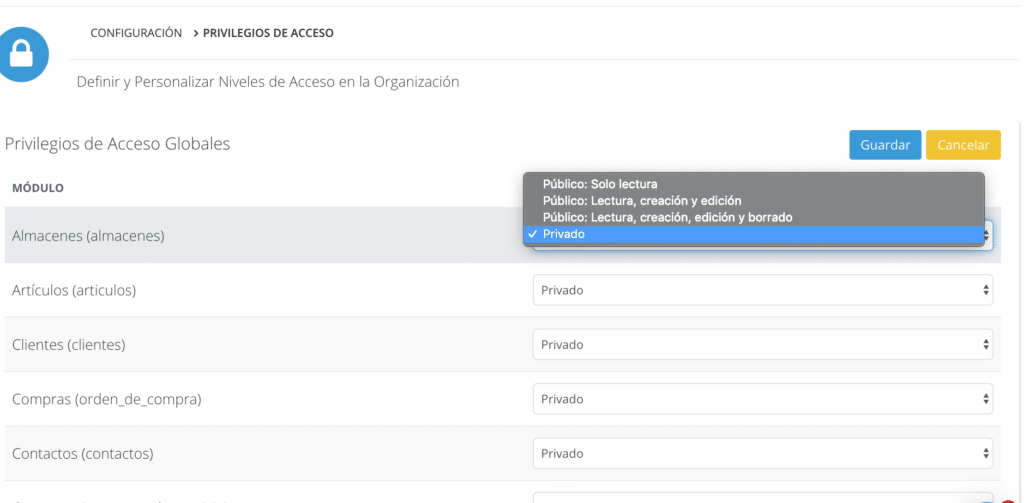
Pero.. ¿qué ocurre si quiero cambiar más allá de esas opciones y dar unos permisos distintos por cada tipo de trabajador o por cada rol? No hay problema, desplazándose abajo en la pantalla al inicio de Privilegios de acceso, en la parte inferior se pueden añadir permisos especiales, como se ve a continuación:
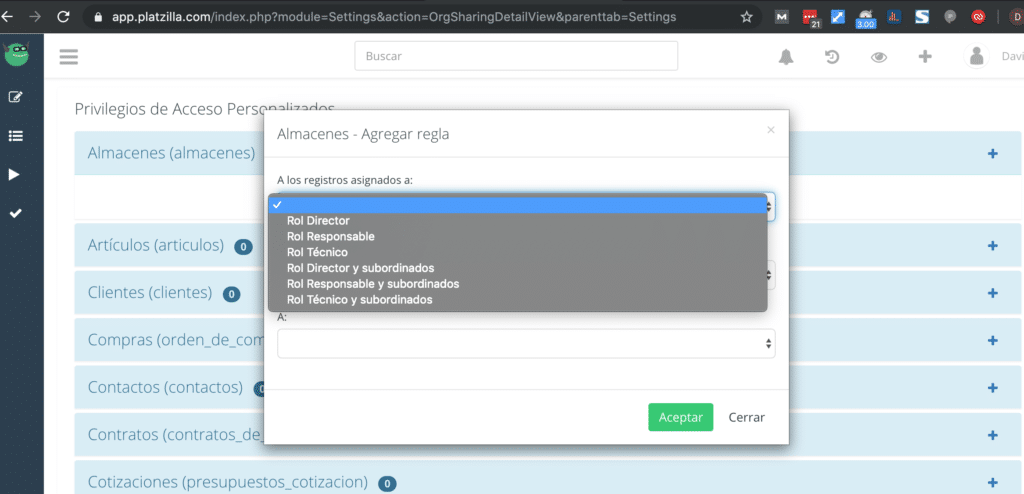
Muy bien, ya vemos el nivel de personalización de acceso a la información pero… ¿qué ocurre con mis equipos comerciales? Puedo compartir información por equipos? Por supuesto que sí, en la sección Grupos.
Grupo de acceso a información
Dentro de la configuración tenemos el acceso a grupos como se puede ver a continuación:
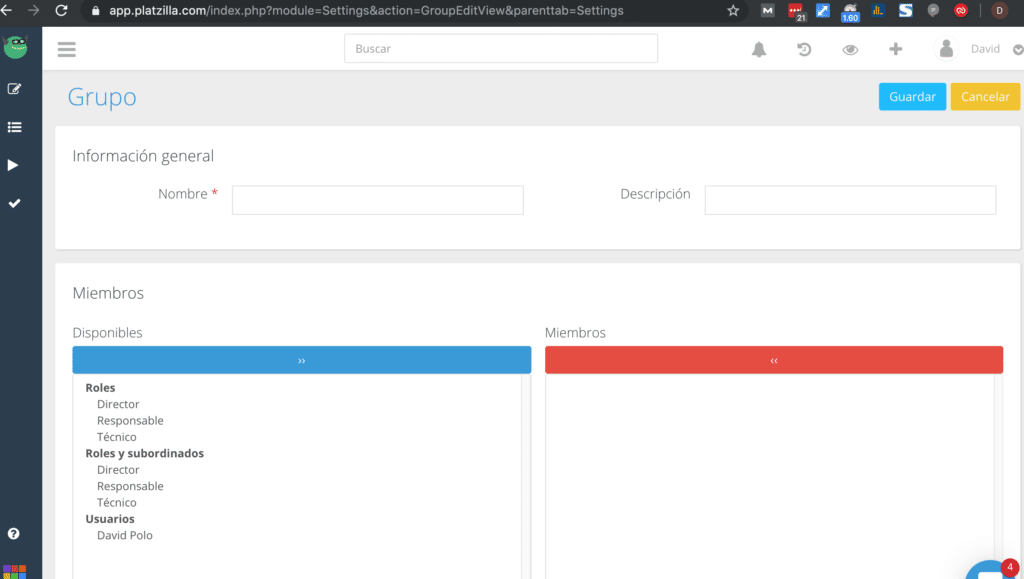
En dicho lugar podemos crear grupos que estén por encima de los niveles de permisos existentes y compartan la información.
Finalmente, si lo que queremos es compartir sólo 1 registro puntual de un módulo o elegir los registros que queremos compartir con el equipo 1 a 1 iremos a la compartición individual
Compartiendo datos 1 a 1
Finalmente Platzilla tiene un sistema de compartir la información con clientes, proveedores o cualquier persona externa y por supuesto, el equipo.
Así, al compartir un registro (por ejemplo un proyecto particular), Platzilla, detecta a quien va y hace lo siguiente:
- Si es un miembro del equipo le da acceso a esa información
- Si es un cliente o proveedor, le crea un Platzilla con usuario y contraseña y le da acceso a la información compartida. Es decir, no entra en tu sistema pero si tiene el suyo propio (limitado en funcionalidades, claro a no ser que se suscribiera).
- En el caso que fuere un colaborador fuera de nuestra organización también se le crearía un Platzilla para trabajar en el registro en conjunto.
El acceso a información compartida, permite a todos los miembros editar el registro. Así se colabora en línea. En el caso que se quiera saber quién ha tocado qué información se puede consultar en el registro en su sección de histórico (última pestaña a la derecha). Ahora bien, ¿cómo comparto un registro? De varias maneras:
- En la lista de registros, seleccionándolo y pinchando en compartir:
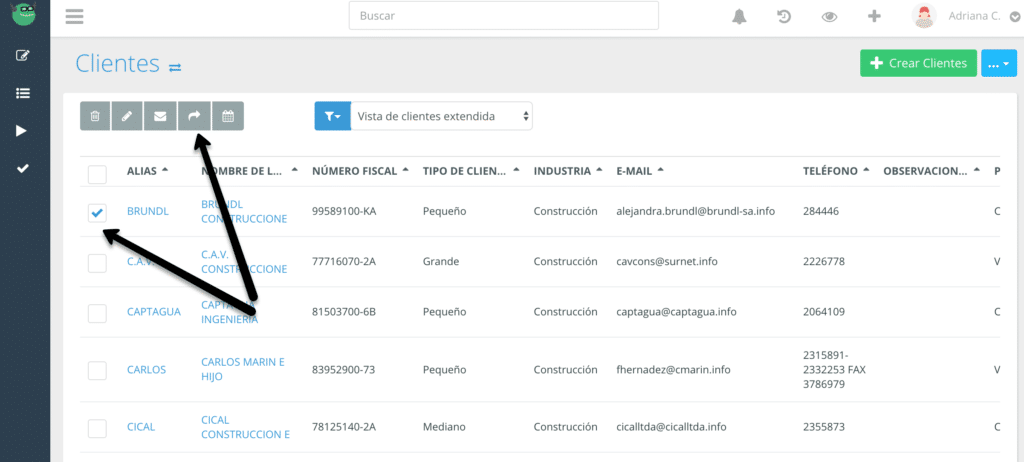
- En el registro pinchando en el botón “…” y seleccionando compartir:
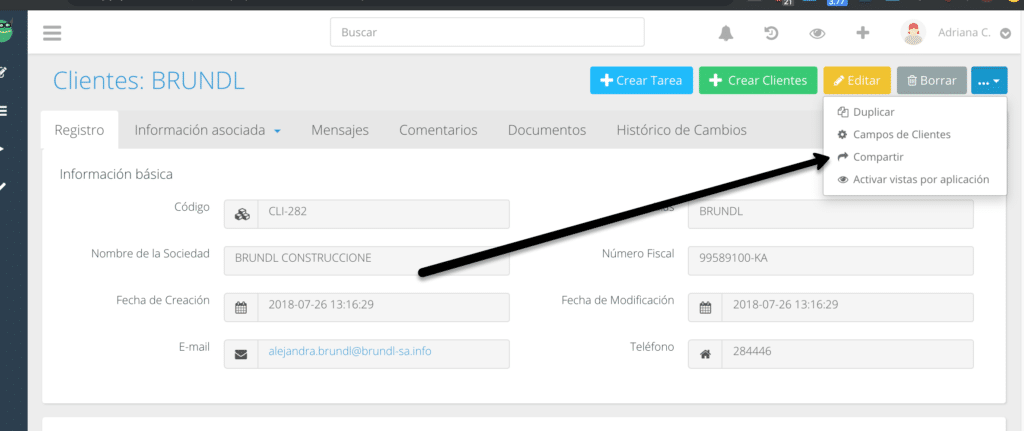
Una vez allí, seleccionamos con quién queremos compartir el acceso a información y seguimos los pasos y seleccionamos las restricciones que estimemos. Es interesante resaltar que se pueden compartir registros y sus registros relacionados. Por ejemplo, si yo comparto la información del cliente X con dicho cliente, estaré compartiendo sus facturas, incidencias, pedidos y todo lo que le ayude a él a gestionar con nosotros más eficientemente
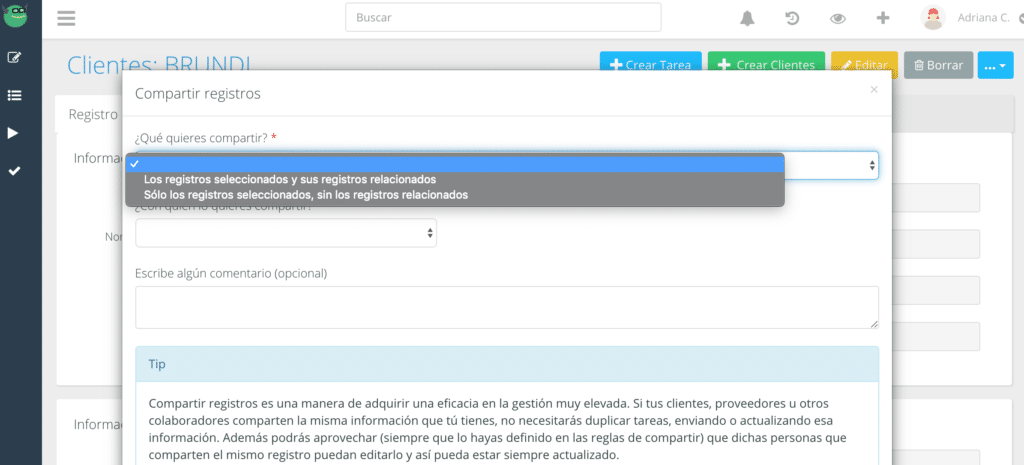
Conclusiones
Con Platzilla puedes gestionar en varios niveles el acceso a información, pero no sólo eso, personalizar los niveles de acceso y cambiarlos según lo vayamos necesitando. Por si no fuera poco, se pueden incluir colaboradores externos en la gestión compartiendo datos y facilitar la vida de nuestros clientes y proveedores, teniendo sus datos a su disposición para administrar con nosotros.
¡Gracias por leernos!